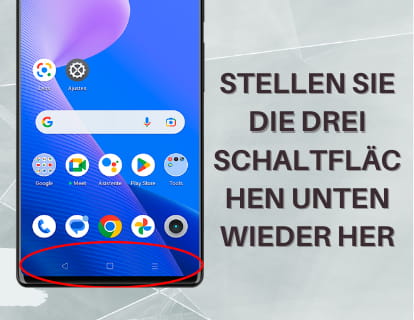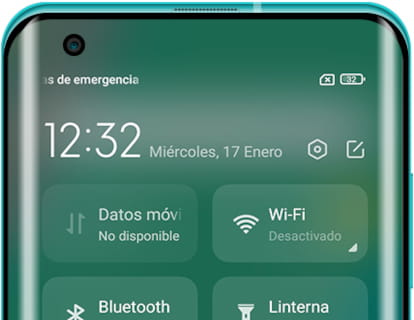Geteilter oder geteilter Bildschirm auf Xiaomi

So aktivieren Sie den geteilten Bildschirm auf Xiaomi
Letztes Update:
Sicher mussten Sie schon einmal zwei Anwendungen gleichzeitig auf dem Bildschirm Ihres Xiaomi-Telefons oder -Tablets geöffnet haben, zum Beispiel ein YouTube-Tutorial-Video auf der Hälfte des Bildschirms und eine Messaging-Anwendung auf der anderen Hälfte B. WhatsApp oder Facebook Messenger, und können Sie einer anderen Person die Schritte erklären, die Sie in diesem Tutorial ausführen müssen, während Sie es gleichzeitig ansehen. Öffnen Sie einen Videoclip, während Sie auf Instagram, Twitter oder im Internet surfen.
Die Split-Screen-Funktion mag zwar sehr neu erscheinen, wurde jedoch 2016 in Android integriert und seitdem hat jeder Hersteller sie in seine Geräte integriert, insbesondere Xiaomi hat 2017 damit begonnen, sie zu integrieren.
Folgen Sie den unten beschriebenen Schritten und Sie werden sehen, wie einfach und nützlich die Verwendung des geteilten Bildschirms ist. Wenn Sie es einmal ausprobiert haben, werden Sie sich fragen, wie Sie bisher jemals ohne gelebt haben.
Geschätzte Zeit: 1 Minuten.
Schritt 1:
Öffnen Sie die beiden Anwendungen, die Sie im geteilten Bildschirm verwenden möchten. Wenn Sie beispielsweise eine Webseite und eine andere Anwendung wie YouTube gleichzeitig im geteilten Bildschirm öffnen möchten, müssen Sie diese Webseite in Ihrem Browser (Chrome) öffnen (z. B.), beenden Sie die YouTube-Anwendung und öffnen Sie sie.
Schritt 2:
Drücken Sie die Schaltfläche „Letzte Anwendungen“. Auf älteren Xiaomi-Geräten werden unten auf dem Bildschirm drei Symbole angezeigt. Das Symbol für die zuletzt verwendeten Anwendungen ist das Quadrat unten rechts auf dem Bildschirm.
Auf neueren Xiaomi-Geräten ist möglicherweise die Gestennavigation aktiviert. Wischen Sie in diesem Fall vom unteren Bildschirmrand nach oben und nach rechts oder links.

Schritt 3:
Halten Sie eine der Anwendungen, die Sie auf dem geteilten Bildschirm anzeigen möchten, einige Sekunden lang gedrückt. Es erscheint ein Dropdown-Menü.

Schritt 4:
Klicken Sie im angezeigten Dropdown-Menü auf das Symbol für den geteilten Bildschirm. Es handelt sich um ein Symbol aus zwei übereinander liegenden Rechtecken, wie im Bild unten.

Schritt 5:
Die erste App, die Sie für die Anzeige im geteilten Bildschirm ausgewählt haben, wird oben auf dem Bildschirm angezeigt. Jetzt müssen Sie die zweite App auswählen. Sie können die App aus der Liste der zuletzt verwendeten Apps auswählen oder zum Startbildschirm gehen und die App von dort aus öffnen.

Schritt 6:
Wenn Sie die beiden Apps geöffnet haben, nimmt jede genau die Hälfte des Bildschirms ein. Sie können den Platz, den jede Anwendung einnimmt, ändern, indem Sie auf den Trennbalken klicken und ihn nach oben oder unten bewegen.

Schritt 7:
Wenn Sie mit der Verwendung des geteilten Bildschirms fertig sind, können Sie zum Vollbild zurückkehren, indem Sie einfach die geteilte Leiste nach oben oder unten schieben, bis eine der Apps verschwindet.